Photoshop制作质感的网页PNG标签教程
文章来源于 PS真功夫,感谢作者 蓝色理念 给我们带来经精彩的文章!最终效果图
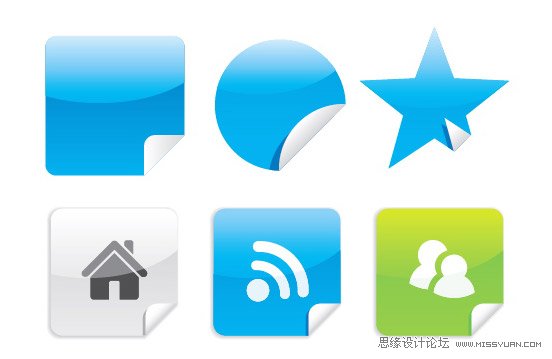
步骤1:创建标签和折痕形状
使用圆角矩形工具创建一个圆角方形。接着再创建一个稍小一点的圆角方形。使用选择工具,抓住第二个方形的一角,按住Shift旋转45度。把第二个方形放在第一个方形的右下角,放在需要做折痕的地方。复制两个方形粘贴在前面。选中原先制作的方形和原先旋转的方形,使用交集并扩展形状,创建出折痕形状。把复制出来的那两个方形选中,使用减去顶层并扩展,创建出标签。现在选中折痕抓住一角,按住Shift旋转180度。
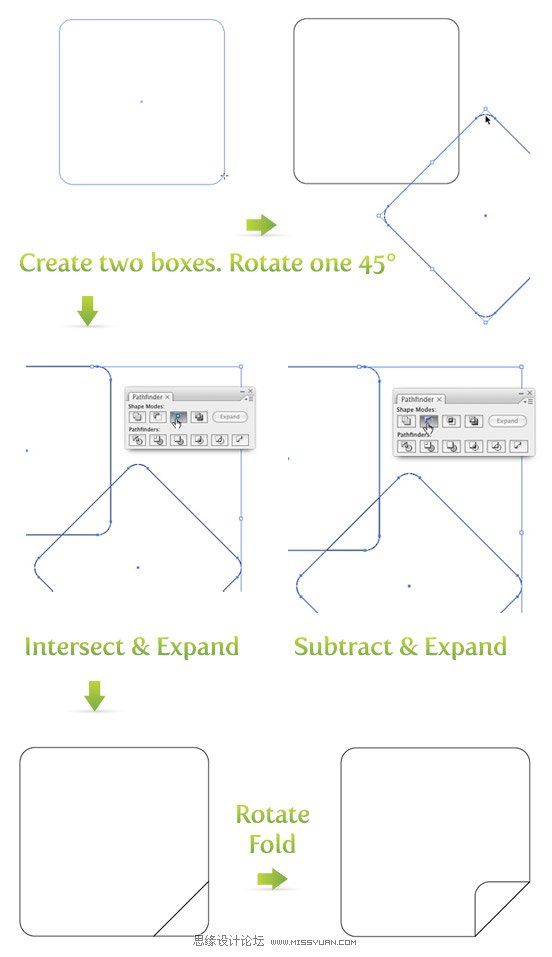
步骤2:创建发光部分形状
使用椭圆工具在标签形状上半部画一个椭圆,覆盖住标签的上部及左右边。复制标签粘贴在前面。选中一个标签形状和椭圆,然后取交集并扩展。创建出发光区域形状。
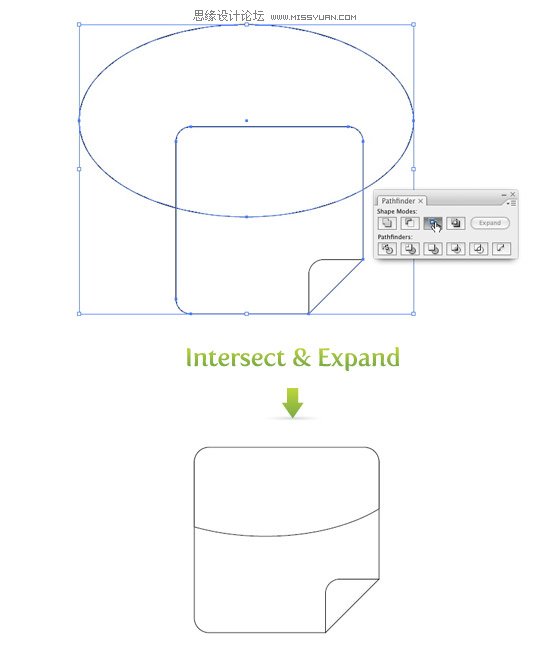
步骤3:创建发光效果
这一步简要解释一下使用渐变创建发光效果,如须进一步说明,请查询旧贴《不使用混合和透明制作发光按钮》的步骤3.
使用以下步骤制作发光效果
选中发光区域的形状并创建线性渐变,第一个颜色样本取20%的兰绿,第二个取100%。
使用渐变工具调整渐变。去除描边。选中标签形状填充渐变,第一颜色样本取100%兰绿,第二取100%兰绿和50%紫红。
使用渐变工具调整渐变。去除描边。
如果以上步骤过于简洁。请参阅《发光按钮》的步骤3.
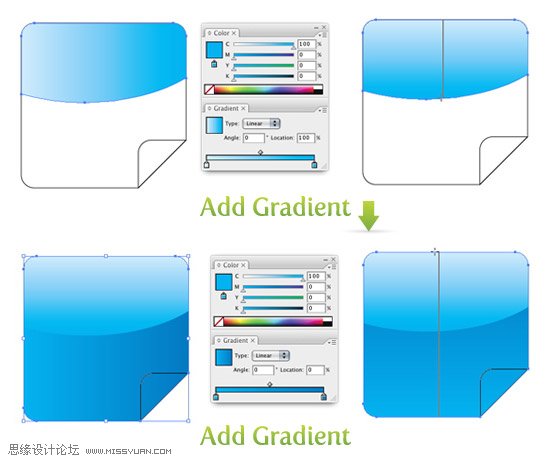
步骤4:为折痕添加细节
现在为折痕添加一些深度,选中折痕形状填充线性渐变。第一个颜色样本取白色,第二个取20%的黑,然后去除描边。调整渐变的时候,从折痕形状的中间开始拉,按住Shift,以45度角拖拽到折痕的右下角。
折痕看上去已经很不错了,还可以为折痕添加一个阴影以显示出立体感。选中折痕形状,按住Alt,向左下方轻轻拖动。复制标签形状粘贴在前面。选中新标签副本和折痕副本,取交集并扩展。把折痕阴影色设定为100%兰绿50%紫红。选中原始折痕形状排列到顶部。一个时髦的web 2.0 标签就做好了。
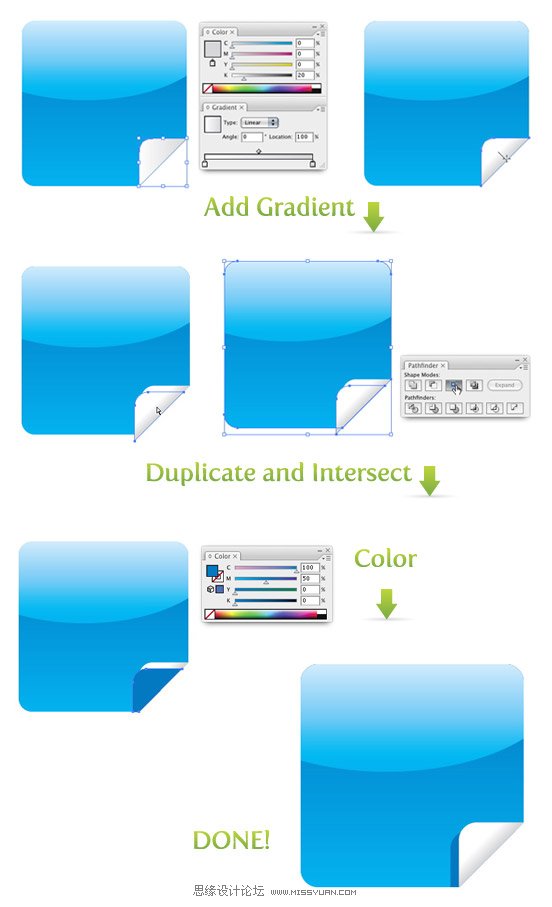
步骤5:扩展阅读
标签上加上图标和文字更酷炫!试一试吧!加点不同的颜色,形状或别的什么玩意儿。如果懒得麻烦又需要标签图标,可以在iStock上买得到。
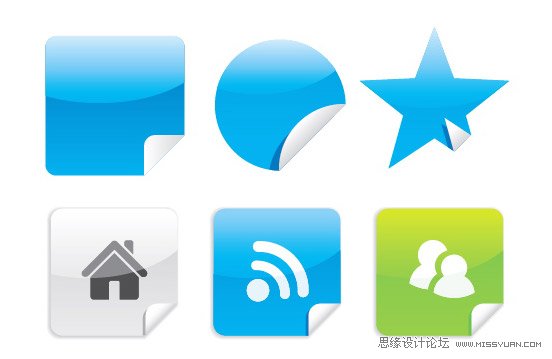
备注:”工具”、”菜单”及”选项”的译文使用”CS 5 官方中文版”默认关键词,在文中加粗显示。如需转载,请注明出自”PS真功夫”。不足之处,敬请指正。
进入论坛参与讨论和交作业:http://www.missyuan.com/viewthread.php?tid=469343
 情非得已
情非得已
-
 Photoshop设计撕纸特效的人物海报教程2020-10-28
Photoshop设计撕纸特效的人物海报教程2020-10-28
-
 Photoshop制作立体风格的国庆节海报2020-10-10
Photoshop制作立体风格的国庆节海报2020-10-10
-
 Photoshop设计撕纸特效的人像海报2020-03-27
Photoshop设计撕纸特效的人像海报2020-03-27
-
 图标设计:用PS制作奶油质感手机主题图标2019-11-06
图标设计:用PS制作奶油质感手机主题图标2019-11-06
-
 图标设计:用PS制作中国风圆形APP图标2019-11-01
图标设计:用PS制作中国风圆形APP图标2019-11-01
-
 手机图标:用PS设计儿童贴画风格的APP图标2019-08-09
手机图标:用PS设计儿童贴画风格的APP图标2019-08-09
-
 电影海报:用PS制作蜘蛛侠海报效果2019-07-09
电影海报:用PS制作蜘蛛侠海报效果2019-07-09
-
 创意海报:用PS合成铁轨上的霸王龙2019-07-08
创意海报:用PS合成铁轨上的霸王龙2019-07-08
-
 电影海报:用PS设计钢铁侠电影海报2019-07-08
电影海报:用PS设计钢铁侠电影海报2019-07-08
-
 立体海报:用PS制作创意的山川海报2019-05-22
立体海报:用PS制作创意的山川海报2019-05-22
-
 Photoshop设计猕猴桃风格的APP图标2021-03-10
Photoshop设计猕猴桃风格的APP图标2021-03-10
-
 Photoshop制作逼真的毛玻璃质感图标2021-03-09
Photoshop制作逼真的毛玻璃质感图标2021-03-09
-
 Photoshop结合AI制作抽象动感的丝带2021-03-16
Photoshop结合AI制作抽象动感的丝带2021-03-16
-
 Photoshop结合AI制作炫酷的手机贴纸2021-03-16
Photoshop结合AI制作炫酷的手机贴纸2021-03-16
-
 Photoshop结合AI制作炫酷的手机贴纸
相关文章652021-03-16
Photoshop结合AI制作炫酷的手机贴纸
相关文章652021-03-16
-
 Photoshop设计猕猴桃风格的APP图标
相关文章2212021-03-10
Photoshop设计猕猴桃风格的APP图标
相关文章2212021-03-10
-
 Photoshop设计撕纸特效的人物海报教程
相关文章16362020-10-28
Photoshop设计撕纸特效的人物海报教程
相关文章16362020-10-28
-
 Photoshop结合AI制作炫丽的网格效果
相关文章10302020-10-28
Photoshop结合AI制作炫丽的网格效果
相关文章10302020-10-28
-
 Photoshop制作立体风格的国庆节海报
相关文章7132020-10-10
Photoshop制作立体风格的国庆节海报
相关文章7132020-10-10
-
 Photoshop制作时尚大气的足球比赛海报
相关文章11832020-07-09
Photoshop制作时尚大气的足球比赛海报
相关文章11832020-07-09
-
 Photoshop制作花朵穿插文字海报教程
相关文章24942020-04-02
Photoshop制作花朵穿插文字海报教程
相关文章24942020-04-02
-
 Photoshop设计撕纸特效的人像海报
相关文章25062020-03-27
Photoshop设计撕纸特效的人像海报
相关文章25062020-03-27
